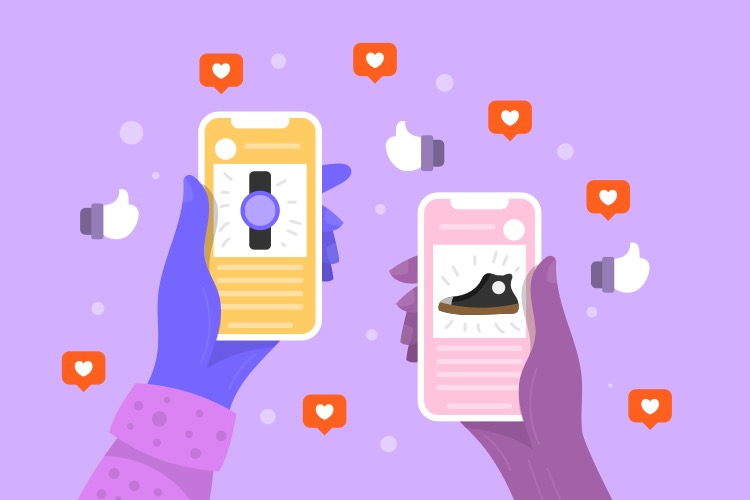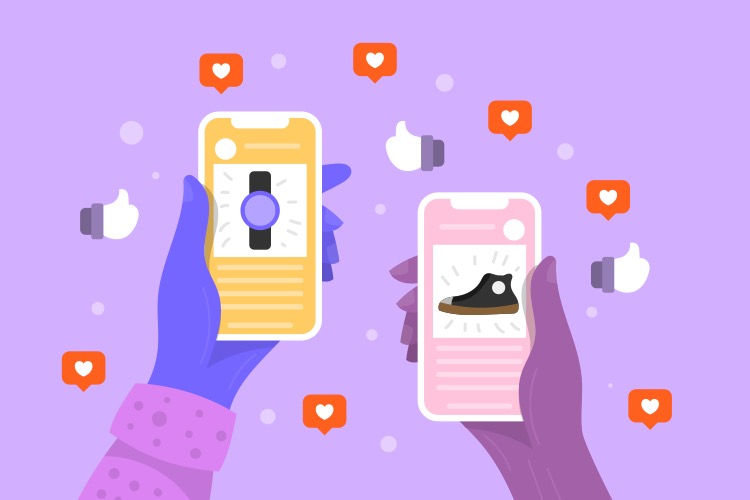Πώς να αφαιρέσετε προεγκατεστημένες εφαρμογές από το Android σας
Αγοράζοντας κάποιο κινητό θα έχετε παρατηρήσει πως κάποιες εφαρμογές είναι προεγκατεστημένες στη συσκευή σας, χωρίς να σας είναι απαραίτητα χρήσιμες. Οι εφαρμογές αυτές ονομάζονται bloatware κι αν αντιμετωπίζετε πρόβλημα μνήμης στο smartphone σας, πιθανότατα να αναρωτιέστε αν μπορείτε να τις απεγκαταστήσετε.
Η απαντήση είναι ναι και το μόνο που έχετε να κάνετε είναι να ακολουθήσετε τα βήματα του παρακάτω tutorial. Μάθετε πως να κάνετε απεγκατάσταση εφαρμογών, τα αποτελέσματα της απεγκατάστασης, πως να κάνετε μαζική απεγκατάσταση κι άλλες πολλές χρήσιμες πληροφορίες που συγκεντρώσαμε για εσάς!
Απεγκατάσταση bloatware
Με την τελευταία ενημέρωση του Android 4.0. σας δίνετε η δυνατότητα να απεγκαταστήσετε εφαρμογές που δε χρειάζεστε, ώστε να εξοικονομήσετε χώρο στο smartphone σας. Για να το κάνετε αυτό θα πρέπει να πάτε στις Ρυθμίσεις > Εφαρμογές, όπου θα βρείτε τρεις επιλογές: Όλες οι Εφαρμογές, Απενεργοποιημένες και Ενεργοποιημένες.
Κάνοντας κλικ στην εφαρμογή που θέλετε θα δείτε πως σας δίνετε η δυνατότητα απεγκατάστασης. Η λειτουργία αυτή είναι διαθέσιμη για τις εφαρμογές που κατεβάσατε εσείς αλλά και για τις προεγκατεστημένες εφαρμογές. Είναι λίγες οι εφαρμογές που δε σας επιτρέπουν να τις απεγκαταστήσετε, όπως οι Ρυθμίσεις, κι αυτό γιατί είναι απαραίτητες για τη σωστή λειτουργία του Android σας.
Κάποιες εφαρμογές σας δίνουν τη δυνατότητα να απεγκαταστήσετε τις ενημερώσεις τους, πράγμα που σημαίνει πως θα επαναγκαταστήσετε τις εργοστασιακές τους ρυθμίσεις. Πιθανότατα να λάβετε ένα μήνυμα που θα σας ενημερώνει πως ενδέχεται να υπάρξει πρόβλημα στη λειτουργία της εφαρμογής. Να θυμάστε πως αν αλλάξετε γνώμη, μπορείτε πάντα να ενεργοποιήσετε ξανά την εφαρμογή.
Αποτελέσματα απεγκατάστασης
Όταν ολοκληρώσετε τη διαδικασία απεγκατάστασης θα δείτε πως θε ελευθερωθεί ένας όγκος δεδομένων από τη μνήμη της συσκευής. Οι εφαρμογές που θα απεγκαταστήσετε δε θα ενημερώνονται και δε θα καταναλώνουν μπαταρία, καθώς δε θα τρέχουν στο παρασκήνιο. Να θυμάστε πως αν επιλέξετε να απενεργοποιήσετε κάποια προεγκατεστημένη εφαρμογή, μπορεί να επηρεαστεί η λειτουργία του Android σας.
Μαζική απεγκατάσταση
Αν τώρα θέλετε να απεγκαταστήσετε πολλές εφαρμογές και ψάχνετε για ένα πρακτικό εργαλείο διαχείρησης λήψεων και αρχείων που θα κάνει τη δύσκολη δουλειά για εσάς, μπορείτε πάντα να χρησιμοποιήσετε μια εφαρμογή, όπως το ES File Explorer. Κάντε δωρεάν λήψη της εφαρμογής και ακολουθήστε τα παρακάτω βήματα:
- Ανοίξτε την εφαρμογή και δείτε τη σύντομη εισαγωγή με τις οδηγίες χρήσης.
- Πατήστε το εικονίδιο με τις τρεις γραμμές πάνω αριστερά.
- Στην κατηγορία Library επιλέξτε APP.
- Εκεί θα βρείτε όλες τις εφαρμογές που βρίσκονται εγκατεστημένες στη συσκευή σας. Επιλέξτε τις εφαρμογές που θέλετε να απεγκαταστήσετε πατώντας παρατεταμένα και στη συνέχεια πατήστε το εικονίδιο του κάδου. Στο μήνυμα επιβεβαίωσης πατήστε ΟΚ.
- Τέλος, να θυμάστε πως μπορείτε να τσεκάρετε τα κουτάκια πάνω στις εφαρμογές, για να επιλέξετε πολλές εφαρμογές ταυτόχρονα.
Ελπίζουμε το tutorial αυτό να σας φανεί χρήσιμο και να σας βοηθήσει να διαχειριστείτε καλύτερα το περιεχόμενο του Android σας. Βρείτε παρακάτω το ES File Explorer και κατεβάστε το δωρεάν μέσω του Androidlist.

Διαχειριστής αρχείων ΕS
Η εφαρμογή αυτή σας επιτρέπει να διαχειρίζεστε με ευκολία το περιεχόμενο του Android σας, καθώς και τα δεδομένα που έχετε αποθηκευμένα σε υπηρεσίες όπως το Dropbox και το Google Drive. Η εφαρμογή προσφέρει ένα οργανωμένο περιβάλλον και αποτελεί την κατάλληλη επιλογή για χρήστες που θέλουν να απεγκαταστήσουν εφαρμογές ώστε να εξοικονομήσουν χώρο.